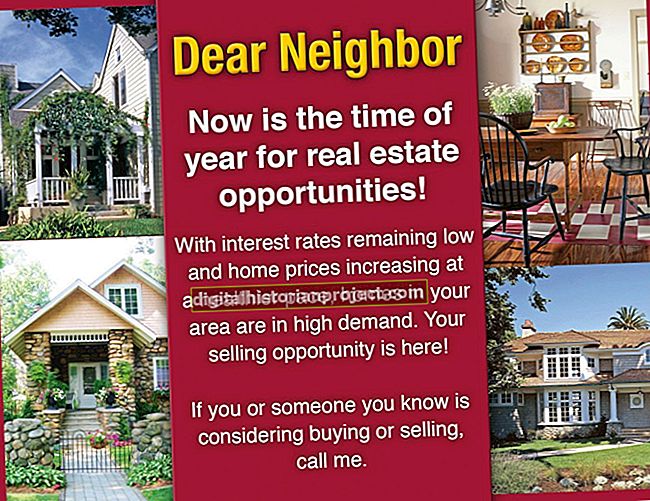Kung ikaw ay nag-iisang may-ari o maraming empleyado, ang pagsubaybay sa bawat proseso ng negosyo ay madalas na isang laro sa numero. Upang gawing simple ang prosesong ito, gamitin ang mga template ng ledger ng Microsoft Excel. Sa halip na mga ledger ng papel, na maaaring maging magulo at mahirap basahin, hinahayaan ka ng isang ledger ng Excel na ganap mong ipasadya ang iyong mga code at kategorya, at muling gamitin ang mga form taon-taon. Ang mga template ng ledger ng Excel ay na-set up na para sa iyo, upang makapasok ka sa proseso ng pagpasok ng data at magkaroon ng mga tala na madaling suriin at ihambing.
1
Buksan ang Microsoft Excel, i-click ang tab na "File", at pagkatapos ay piliin ang link na "Bago". Kapag lumitaw ang window ng Magagamit na Mga Template, i-type ang "ledger" sa box para sa paghahanap, at pagkatapos ay i-click ang arrow button. Ang Excel ay walang isang pindutan sa window ng Magagamit na Mga Template para sa koleksyon nito ng mga template ng ledger, ngunit inaalok ito sa kanila. Mag-scroll sa mga form ng ledger ng negosyo na lilitaw bilang isang resulta ng paghahanap at pag-double click sa isa na pinakaangkop sa iyong mga kinakailangan. Pagkatapos ng ilang sandali upang mag-download, lilitaw ang ledger sa isang bagong window ng Excel.
2
Suriin ang teksto sa template, na maaaring may placeholder o mga pangkalahatang salita na kailangan mo upang mapalitan ng iyong ginustong mga tuntunin sa negosyo.
3
Hanapin ang haligi na "G / L Code" sa template. Maaaring ito ang una o kaliwa sa haligi. Kung mas gusto mo ang ibang term o hitsura, tulad ng "GL Code" sa halip na "G / L Code," mag-click sa cell at i-type ang teksto ng placeholder.
4
Mag-click sa unang cell sa haligi na "G / L Code", na maaaring "1," "100" o "1,000" depende sa template. Baguhin ang code sa code na nais mong simulan ang ledger.
5
Pindutin ang "Enter" key upang mahulog sa cell sa ibaba ng kasalukuyang isa, at pagkatapos ay baguhin ang G / L code kung kinakailangan. Ulitin ang hakbang na ito hanggang sa ang lahat ng mga code sa template ay tumugma sa iyong kinakailangang mga tuntunin sa ledger.
6
Lumipat sa susunod na haligi at mag-click sa cell sa kanan ng unang G / L code. Baguhin ang termino ng placeholder, na maaaring sabihin na "Marketing," "Human Resources" o isang pangalan ng produkto, sa isang tumutugma sa G / L code. Pindutin ang "Enter" upang lumipat sa cell sa ibaba at itugma ang cell na iyon gamit ang G / L code sa kaliwa nito. Patuloy na pindutin ang "Enter" upang baguhin ang mga term sa haligi. Dapat mayroong isang term para sa bawat G / L code.
7
Magtrabaho sa iyong kalsada sa pamamagitan ng pagpasok ng pera na nagastos para sa bawat G / L code, na-budget na pera at natitirang pera. Nakasalalay sa iyong template, ang mga haligi na ito ay maaaring mai-autocompleto para sa iyo. Kumpletuhin ang bawat hilera ng G / L code.
8
Suriin ang tuktok o ibaba ng template para sa anumang karagdagang teksto ng placeholder. Maaaring may isang lugar upang ipasok ang pangalan ng iyong negosyo, ang taon ng ledger o iba pang impormasyon.
9
I-click ang menu na "File" at piliin ang "I-save Bilang." Ipasok ang pangalan ng ledger file, at pagkatapos ay i-click ang pindutang "I-save".